Eine Blu-ray-Disc kann 25 GB, 50 GB, 100 GB und sogar 128 GB Speicherplatz bieten und ist damit die beste Wahl für die Speicherung von hochauflösenden Videos bis zu 1080p und 4K. Es besteht kein Zweifel, dass eine Blu-ray-Disc viel mehr Speicherplatz bietet als eine DVD-Disc. Und es wird immer beliebter, sie zum Speichern von Ultra HD- und AVCHD-Videos auf dem Markt zu verwenden.
Wenn Sie Blu-ray-Filme auf einem Windows- oder Mac-Computer abspielen möchten, benötigen Sie einen guten Blu-ray-Player für die Wiedergabe. Es gibt 10 beste Blu-ray-Player-Software zur Auswahl. Sie können die beste BD-Player-Software für ein Heimkinoerlebnis kostenlos herunterladen.
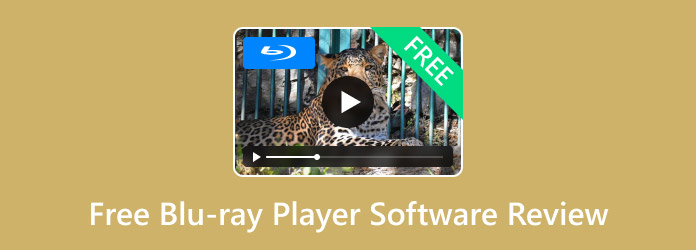
Teil 1. Top 5 kostenlose Blu-ray-Player-Software für Windows und Mac
1.1 Kostenloser Blu-ray-Player von Blu-ray Master
Windows 11/10/8, Mac OS X 10.9 oder höher.
Blu-rays, DVDs und viele digitale Formate.
Ja
Regionalcodes, AACS und BD+.
Blu-ray-Master Free Blu-ray Player ist die kostenlose und einfach zu verwendende BD/DVD/Media Player-Software 100%, die sowohl für Windows als auch für Mac erhältlich ist. Die kostenlose Blu-ray Player-Software für Windows ist mit Windows 11/10/8/7 und Laptops kompatibel, und der kostenlose Mac Blu-ray Player ist für Mac-PCs sowie MacBook/MacBook Air/MacBook Pro und mehr geeignet. Sie können damit Blu-ray-Discs/Ordner/ISO-Image-Dateien abspielen und dabei die HD-Bildqualität beibehalten.
Mit dem kostenlosen Blu-ray-Player für PC und Mac können Sie Blu-ray-Discs unabhängig von den auf der Disc vorhandenen Schutz- und Einschränkungsfunktionen abspielen. Mac-Benutzer können sich den kostenlosen Mac Blu-ray-Player auch auf der Cnet-Website ansehen.
Hauptmerkmale:
- Spielen Sie den beliebtesten 4K-Blu-ray-Film unter Windows 11/10/8/7 und Mac ab
- es ist ein Multiregion-Blu-ray-Player zum Abspielen von Blu-rays der Regionen A, B und C.
- Spielen Sie jede Blu-ray-Disc/jeden Ordner/jede ISO-Image-Datei in perfekter Qualität ab
- Genießen Sie hervorragende Klangqualität während der Wiedergabe
Kostenfreier Download
Für Windows
Sicherer Download
Kostenfreier Download
für macOS
Sicherer Download
So spielen Sie Blu-ray auf PC/Mac/MacBook mit dem kostenlosen Blu-ray-Player BD Master ab
Schritt 1.Legen Sie die Blu-ray-Disc in das Blu-ray-Laufwerk ein.
Zunächst müssen Sie die Blu-ray-Disc in das interne oder externe Blu-ray-Laufwerk eines Windows-/Mac-PCs einlegen. Wenn Sie eine Blu-ray-ISO-Image-Datei abspielen möchten, sollten Sie zunächst ein virtuelles Laufwerk herunterladen und installieren.

Schritt 2.Kostenloser Download und Installation des Programms
Sie sollten diese wunderbare Blu-ray-Player-Software über den obigen Download-Link herunterladen und auf Ihrem Computer installieren. Anschließend können Sie das Programm starten, um die Hauptoberfläche wie unten gezeigt zu öffnen.

Schritt 3.Laden Sie die Blu-ray-Disc/den Ordner/die ISO-Image-Datei in das Programm.
Sie können auf Disk öffnen um Blu-ray in das Programm zu laden, oder klicken Sie auf Datei Element oben in der Symbolleiste und drücken Sie dann die Option „Disc öffnen…“, um die Blu-ray-Disc zu laden. Nach dem Laden der Blu-ray wird das Blu-ray-Menüfenster geöffnet. Hier können Sie den Hauptfilm abspielen, indem Sie drücken Film abspielen und wählen Sie ein anderes Kapitel/einen anderen Titel zur Wiedergabe aus. Wählen Sie auch die Audiospur und den Untertitel für den Hauptfilm aus.

Schritt 4.Starten Sie die Wiedergabe eines Blu-ray-Films
Nach dem Laden der Blu-ray-Disc beginnt die Wiedergabe des Blu-ray-Films automatisch. Schneller Vorlauf Und Schneller Rücklauf Mit der Schaltfläche „Menüliste anzeigen“ können Sie den unerwünschten Teil des Films auslassen und mit der Schaltfläche „Menüliste anzeigen“ gelangen Sie zurück zum Blu-ray-Menüfenster.

Schritt 5.Bildschirmgröße ändern und Videoeffekt anpassen
Wenn Sie die Anzeige im Vollbildmodus wünschen, klicken Sie auf Ganzer Bildschirm oder klicken Sie auf Video Element, um die Bildschirmgröße auszuwählen, die Sie ändern möchten, wie Vollbild, Halbe Grösse, Normale Größe, Doppelte Größeund „An Bildschirmgröße anpassen“. Außerdem können Sie Videoeffekte wie Farbton, Helligkeit, Kontrast, Sättigung und Gamma anpassen, um den Film individuell zu gestalten.

1.2 Leawo Blu-ray Player (Windows/Mac)
Windows 11/10/8, macOS 10.13 und spätere Versionen
Blu-ray-Discs (einschließlich 4K Blu-ray), DVDs, MP4, MKV, WMV usw.
Ja
Regionalcode, AACS, BD+.
Leawo Blu-ray Player-Software ermöglicht Ihnen die Wiedergabe von Blu-ray-Discs/-Filmen und Videos/Musik auf PC und Mac. Kann es Blu-ray-Filme unter Windows oder MacBook abspielen? Die Antwort ist ja, da es zwei Versionen für Sie gibt. Die Windows-Version ist für die Wiedergabe von Blu-ray unter Windows Vista, XP, 7, 8, 8.1 und 10 und die Mac-Version ist für die Wiedergabe von BD-Filmen unter dem neuesten macOS.
Mit fortschrittlicher Bild- und Audioverarbeitungstechnologie liefert die kostenlose Blu-ray-Player-Software von Leawo ein hervorragendes Filmerlebnis und bietet Ihnen kinoähnlichen Genuss mit Ihrem Heimkinosystem. Wie spielt man BD-Discs unter Windows und Mac ab? Hier ist die Schritt-für-Schritt-Anleitung.
Hauptmerkmale:
- Es ist ein All-in-One-Mediaplayer zum Abspielen von Blu-rays, DVDs und digitalen Videos.
- Es kann jeden Blu-ray-Film verlustfrei abspielen.
- Es verwendet Dolby, DTS, AAC, TrueHD, DTS-HD und mehr, um wunderschöne Audioeffekte zu bieten.
- Mit dieser kostenlosen Blu-ray-Software können Sie Audiospuren und Untertitel auswählen.

1.3 VLC Media Player (Windows/Mac)
Windows 11/10/8/7, macOS 10.7.5 und höher.
Blu-rays, DVDs und andere.
Ja
AACS- und BD+-Kopierschutz.
VLC Media Player ist neben der Wiedergabe von Mediendateien auch eine kostenlose Blu-ray-Player-Software. Es handelt sich um eine Open-Source-Anwendung, mit der Sie Blu-ray-Disks oder Mediendateien vom Computer abspielen oder aus dem Internet streamen können. Spielen Sie Ihre Lieblingsvideos im Handumdrehen über die intuitive Benutzeroberfläche dieser App ab. Sie verfügt über den umfassendsten Funktionsumfang für Video, Untertitelsynchronisierung sowie Video- und Audiofilter.
Der VLC Media Player ist der stabilste, flexibelste und leichteste Blu-ray-Player und kann nach dem Herunterladen eines Codecs auch ungewöhnliche Formate abspielen oder die Wiedergabe von Inhalten einfach verweigern. Sie können die kostenlose BD-Player-Software herunterladen, um Blu-ray-Filme auf dem PC/Mac abzuspielen.
Hauptmerkmale:
- Es verfügt über die Funktion zum Erstellen einer Wiedergabeliste.
- Sie können damit Audiospuren und Untertitel auswählen.
- Es verfügt über Funktionen zum Anpassen der Video- und Audioqualität.
- Es verfügt über eine Konvertierungsfunktion zum Konvertieren von Videodateien.

1.4 PotPlayer (Windows)
Windows 11/10/8.
Blu-rays und mehrere Videoformate.
Ja
AACS.
PotSpieler ist eine Blu-ray-Player-Software für Windows, mit der Sie Blu-ray-, DVD-, Video- und Audiodateien in hervorragender Qualität abspielen können. Es verfügt über einige coole Funktionen wie die Möglichkeit, Schnappschüsse der angezeigten Medien zu erstellen und diese als JPEG-Datei zu speichern, sowie Blu-ray-Untertitelunterstützung. Wenn Sie nach einem neuen Mediaplayer suchen, der jede Menge Formatunterstützung, hervorragende Codec-Unterstützung und relativ geringes Gewicht bietet, dann ist PotPlayer vielleicht genau das Richtige für Sie.
Diese kostenlose Blu-ray-Player-Software für den PC kann auch Audiodateien abspielen. Sie enthält Standardvisualisierungen, oder Sie können weitere online herunterladen. Das Programm bietet viele Informationen über die Audiodatei wie Bitrate, Dateityp und Anzahl der Kanäle. Wie spielt man also Blu-ray mit PotPlayer ab?
Hauptmerkmale:
- Dieser kostenlose Blu-ray-Player für Windows 10 nutzt Beschleunigungstechnologie für ein verbessertes Seherlebnis.
- Es bietet die Möglichkeit zur 3D-Blu-ray-Wiedergabe.
- Es bietet erweiterte Einstellungen für die Video- und Audiowiedergabe, beispielsweise Untertitel.
- Es verfügt über eine einzigartige Videoaufzeichnungsfunktion.

1.5 VSO Media Player (Windows)
Windows 11/10/8.
Blu-ray-Discs, Ordner und ISO-Dateien.
Ja.
NEIN.
VSO-Medienplayer ist auch eine kostenlose Blu-ray-Player-Software für Windows-PCs. Sie ist speziell für die Wiedergabe von Blu-ray-Dateien und -Ordnern konzipiert. Dieser kostenlose Blu-ray-Player spielt auch AVI-Dateien, MPG sowie DVDs ab, damit Sie Ihre Lieblingsfilme und andere Mediendateien problemlos ansehen können.
Dieser kostenlose Media Player hat die coole Funktion, dass der Formatierungsprozess sehr schnell abgeschlossen werden kann. Der Stil dieses Media Players ist sehr glatt und elegant und Benutzer sollten die benötigten Schaltflächen und Tools problemlos finden können. Wie verwendet man den VSO Media Player? Hier ist das kurze Tutorial.
Hauptmerkmale:
- Dieser Blu-ray-Player für den PC bietet ein Dateinavigationsfeld für eine einfache Wiedergabe.
- Es unterstützt verschiedene Arten von Untertiteln, wie SRT, SSA usw.
- Es verfügt über eine Funktion zur Anpassung von Untertiteln, beispielsweise Schriftart, Farbe und Größe.
- Es verfügt außerdem über eine Wiedergabelistenfunktion, mit der Sie die Blu-ray-Wiedergabe verwalten können.

Teil 2. Die 5 besten professionellen Blu-ray-Player für Windows und Mac zum kostenlosen Download
2.1 AnyMP4 Blu-ray Player (Windows/Mac)
Windows 11/10, macOS X 10.9 oder höher.
Beginnt ab $15.6.
Blu-rays, DVDs und verschiedene Formate.
Ja
Regionalcodes, AACS und BD+.
AnyMP4 Blu-ray Player, die herausragende und professionelle Blu-ray Player-Software, ermöglicht Ihnen das Abspielen von Blu-ray-Discs, Blu-ray-Ordnern und Blu-ray-ISO-Image-Dateien. Außerdem Der Blu-ray-Player kann jede DVD abspielen Disc/Film, die als DVD-Player-Software für Windows (11/10/8.1/8/7/Vista/XP) und Mac (macOS Sonoma) fungiert. Und es ist auch eine hervorragende Media Player- und 4K-Videoplayer-Software.
Darüber hinaus können Sie mit diesem Blu-ray-DVD-Player für den Computer die gewünschten Audio- und Untertitelspuren nach Belieben auswählen.
Hauptmerkmale:
- Spielen Sie die neuesten Blu-ray-Discs und Filme unter Windows/Mac ab
- Unterstützt alle Blu-ray-Discs/Ordner/ISO-Image-Dateien in hoher Qualität
- Schauen Sie sich 4K- und 1080p-HD-Videos ohne Ruckeln oder Verzögerungen an
- Genießen Sie DTS-HD Master Audio oder Dolby TrueHD in vollen Zügen
Kostenfreier Download
Für Windows
Sicherer Download
Kostenfreier Download
für macOS
Sicherer Download

2.2 Macgo Blu-ray Player (Windows/Mac)
Windows 10/8/7, Mac OS X 10.6 bis macOS 12.1.
Ab $39,95
Blu-rays, DVDs und digitale Formate.
Ja
AACS, BD+.
Macgo Blu-ray-Player ist eine vielseitige und einfach zu bedienende Blu-ray-Player-Software, die für Windows und Mac erhältlich ist. Sie kann Blu-ray-Discs, Blu-ray-ISO-Dateien und BDMV-Ordner abspielen. Neben Blu-ray-Medienformaten unterstützt sie auch die Wiedergabe von DVDs und beliebigen Videos oder Audios wie MP4, MOV und RMVB usw. Der Vorteil dieser BD-Player-Software besteht darin, dass sie viele Dateitypen abspielen kann, egal ob physisch oder digital. Sie erfordert jedoch eine extrem hohe CPU-Auslastung.
Hauptmerkmale:
- Spielen Sie Blu-ray-Discs, Blu-ray-ISO-Dateien und BDMV-Ordner problemlos ab
- Voll ausgestattetes Blu-ray-Menü wie Szenen, Untertitel einrichten, Audiospuren
- Spielen Sie 4K- und HD-Videos mit leuchtenden Farben und scharfen Untertiteln ab
- Passen Sie das Player-Skin an und teilen Sie Kommentare zu Videos direkt auf Ihren Social Media-Seiten.

2.3 CyberLink PowerDVD (Windows)
Windows 11/10/8.
Ab $59,99
Blu-rays, DVDs, Videos und Audios.
Ja
Ja
Cyberlink PowerDVD ist eine Blu-ray-Player-Anwendung nur für Windows und es gibt derzeit keine Version von Cyberlink PowerDVD für Mac. PowerDVD ist für Windows 10, 8.1 und 7 verfügbar. Es läuft auf 32-Bit-Anwendungen sowie auf 64-Bit-PCs. Es sind drei Stufen zum Kauf verfügbar. Mit dieser professionellen Blu-ray-Player-Software können Sie Ultra HD Blu-ray, Blu-ray 3D, DVD und 4K-Videos abspielen. Da sie etwas schwierig zu bedienen und teuer ist, ist sie nicht für Anfänger geeignet.
Hauptmerkmale:
- Spielen Sie Ultra HD Blu-ray und 3D Blu-ray in High-Definition-Qualität ab
- Kinosound mit Dolby- und DTS-Support-Soundtechnologie in Masterqualität sowie verlustfreien Audioformaten wie FLAC und DSD
- Erleben Sie den nächsten großen Sprung in der Bildqualität. Wenden Sie HDR-Optimierung auf alle Ihre Filme an
- Mehr sehen in VR – Neue 3D-360-Videounterstützung lässt das gesamte Erlebnis noch realistischer erscheinen

2.4 Aiseesoft Blu-ray Player (Windows/Mac)
Windows 11/10/8, macOS X 10.9 oder höher.
Beginnt ab $15.6
Blu-rays, DVDs und Videodateien.
Ja
Ja
Aiseesoft Blu-ray-Player für Windows und Mac ist die wunderbare BD-Wiedergabeanwendung. Sie bietet Ihnen ein fantastisches Erlebnis beim Ansehen von Blu-ray-/DVD-Filmen, allen gängigen Videos und HD-Videos. Sie kann die beliebtesten 2D- und 3D-Blu-ray-Discs, Blu-ray-Ordner und Blu-ray-ISO-Image-Dateien in wunderbarer Bild- und Tonqualität abspielen. Sie können auch den gewünschten Blu-ray-Titel/das gewünschte Kapitel zum Abspielen auswählen. Diese magische Blu-ray-Player-Software ist vollständig kompatibel mit Windows 11/10/8/7 und macOS Sonoma.
Hauptmerkmale:
- Spielen Sie jede Blu-ray-Disc/jeden Ordner/jede ISO-Image-Datei in hoher Videoqualität ab
- Kann DVDs und mehrere gängige Videoformate abspielen
- Spielen Sie 4K-Videos in MP4, H.264/MPEG-4 AVC, H.265/HEVC ab
- Verlustfreier Soundeffekt sowie HD-Bildqualität

2.5 Aurora Blu-ray Player (Windows 8/Mac)
Windows 7/8/8.1, Mac OS X 10.6 bis 10.15.
Ab $39,95
Blu-rays, DVDs, CDs und Videodateien.
Ja
Ja
Aurora Blu-ray-Medienplayer ist eine Windows-basierte Multimedia-Player-Software, die Blu-ray-Discs, Blu-ray-ISO-Dateien und alle erdenklichen anderen Videoformate abspielen kann. Sie ist hochkompatibel mit Windows 8 und löst das Problem, dass Windows 8 keine DVD-/Blu-ray-Filme oder MPEG-2-Videos mehr unterstützt. Aurora Blu-ray Player für Mac ist eine stabile und leistungsstarke Anwendung für Mac-Benutzer, die auch Blu-ray und Videos abspielen kann.
Hauptmerkmale:
- Spielen Sie Blu-ray-Discs und alle Medienformate, Bilder
- Hohe Kompatibilität mit Windows 8 und Mac, unterstützt DTS HD 7.1, AC3/DTS 5.1
- Steuern Sie die Blu-ray-Wiedergabe frei und wählen Sie die Untertitel-Audiospur aus
- Soziales Teilen mit Ihren Freunden auf Twitter und Facebook

Teil 3. FAQs zum Abspielen von Blu-ray auf PC und Mac
-
Wie kann ich Blu-ray auf meinem PC und Mac ansehen?
Möglicherweise können Sie nach dem Kauf der Blu-ray-Disc keine Blu-ray-Dateien auf dem PC oder Mac abspielen. Möglicherweise gibt es auf Ihrem Computer keinen unterstützten Blu-ray-Player. Aus diesem Grund können Sie den kostenlosen Blu-ray-Player von Blu-ray Master verwenden, um Blu-ray auf PC und Mac abspielen.
-
Verfügt Windows 10 über einen Blu-ray-Player?
Windows 10 verfügt nicht über einen integrierten Blu-ray-Player, da Microsoft diese Funktion nicht unterstützt. Wenn Sie dennoch Blu-ray-Dateien unter Windows 10 abspielen möchten, können Sie stattdessen den BD Master Free Blu-ray Player verwenden.
-
Kann Windows Media Player Blu-ray abspielen?
Windows Media Player kann keine Blu-ray-Discs abspielen, wenn kein zusätzliches Codec-Plug-In vorhanden ist.
-
Wie spielt man Blu-rays auf VLC ab?
VLC Media Player ist ein Multimedia-Player für Windows-, Mac-, Android- und iOS-Geräte. Zuerst müssen Sie VLC Medial Player auf Ihrem Computer installieren. Öffnen Sie dann VLC und gehen Sie zu Medien > Disk öffnen, und wählen Sie Blu-ray-Option, Titel und andere Einstellungen. Klicken Sie anschließend auf Spielen Zu Blu-rays mit VLC abspielen.
Einpacken
Nun kennen Sie die 5 kostenlose Blu-ray-Player-Software und 5 weitere kostenpflichtige Blu-ray-Player-Software. Egal, ob Sie ein kostenloses oder ein professionelleres Tool bevorzugen, in diesem Beitrag finden Sie immer das passende. Schluss damit! Sie können den Blu-ray-Film sofort zu Hause ansehen.
Mehr von Blu-ray Master

